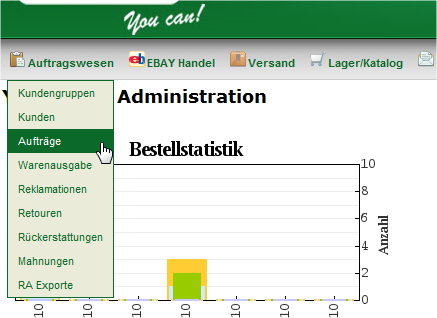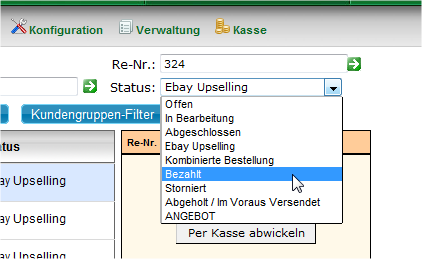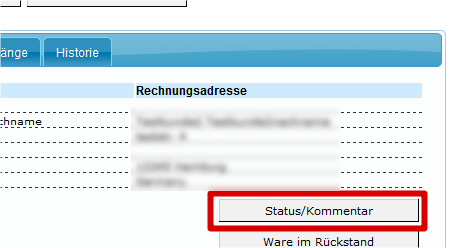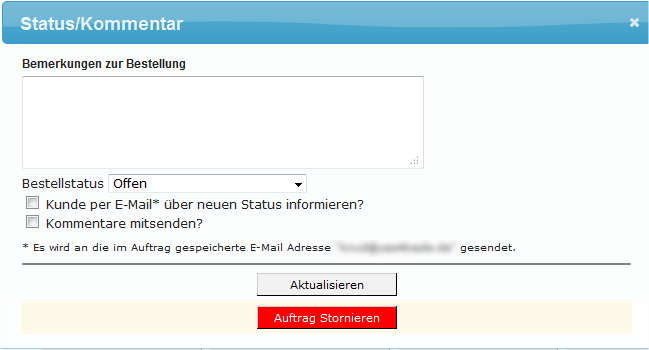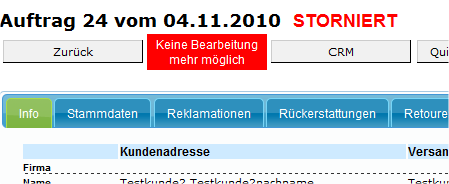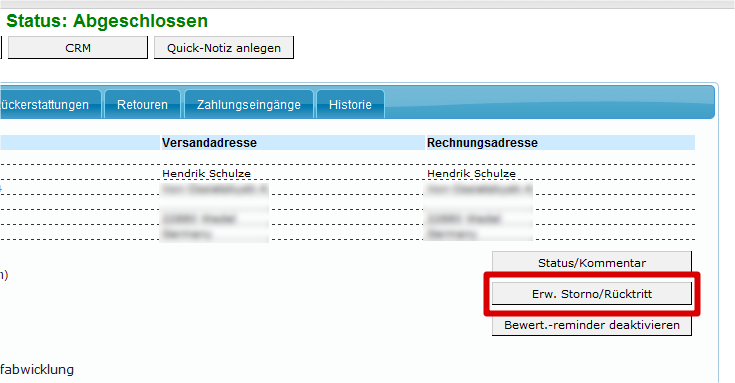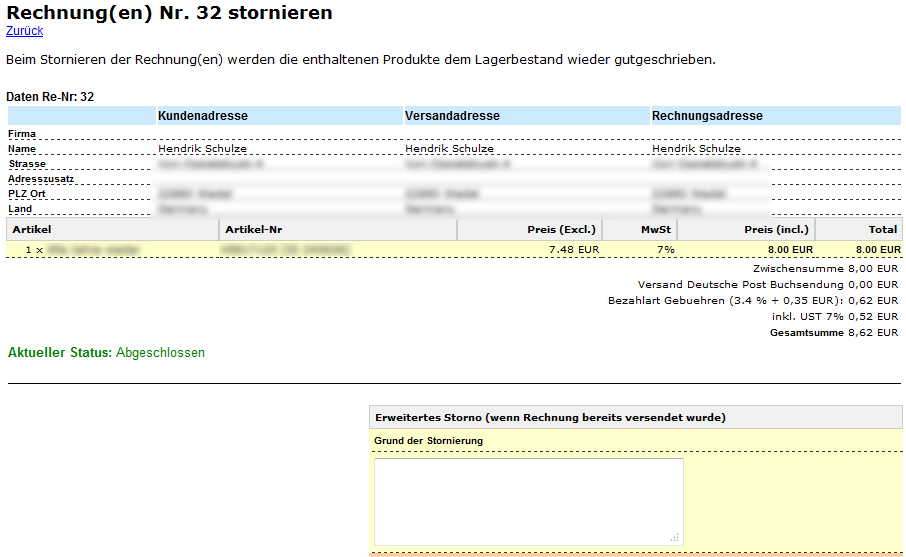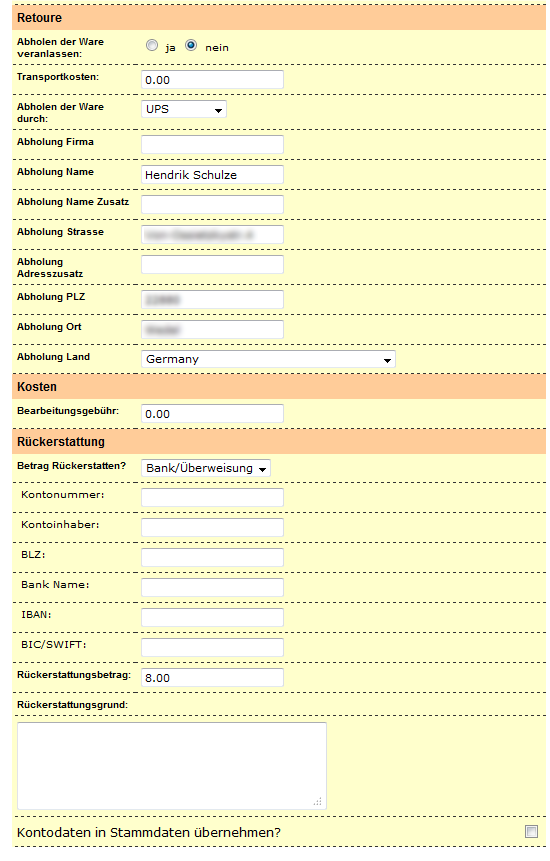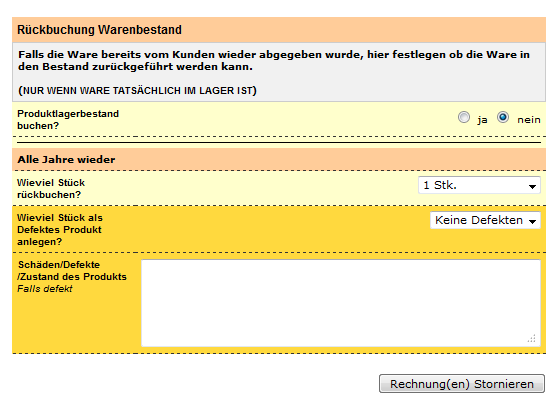Was Sie wissen sollten zu: Stornierung bzw erweiterte Stornierung
Stornierung bzw erweiterte Stornierung: so gehen Sie vor
Für die Stornierung ist im wesentlichen immer der gleiche Anfang vorgesehen. Gehen Sie zunächst über “Auftragswesen” in “Aufträge” und suchen den zu stornierenden Auftrag. So gelangen Sie zur Seite und Funktion Stornierung bzw erweiterte Stornierung.
Hinweis:
Stornierungen bzw erweiterte Stornierungen sind durchzuführen, solange Ware noch im Haus ist. Für abgeschlossene Aufträge, bei denen die Ware bereits beim Kunden ist, tritt die Reklamation in Kraft (Link).
Zum Vergrößern bitte Bild klicken
Bitte zum Vergrößern das Bild anklicken
Einfache Stornierung: Für die einfache Stornierung klicken Sie auf den Button “Status/Kommentar”. Anschliessend direkt auf den rot markierten Button “Auftrag stornieren”.
Zum Vergrößern das Bild bitte klicken
Zum Vergrößern Bild bitte anklicken
Sie erhalten anschliessend noch einmal eine Übersicht, in der Sie per Pflichtfeld den Storno kommentieren. Folglich bestätigen Sie mit “Rechnung(en) Stornieren”.
Zum Vergrößern bitte Bild klicken
Erweiterte Stornierung: Der erweiterte Storno tritt in Kraft wenn sich der Status des Auftrages geändert hat beispielsweise in “Bezahlt”. Da hier zusätzliche Möglichkeiten bestehen wie zum Beispiel die Rückerstattung direkt aus dem Storno.
Im erweiterten Storno bietet das YES-System zudem die Möglichkeit auch eine Retoure anzulegen oder defekte Ware zu dokumentieren. Im Normalfall sollte jedoch die Reklamation zu diesen Zwecken genutzt werden.